データをアップロード(保存)したい。
クラウド上のデータを閲覧するには以下を参照ください。
①アプリ TOP 画面から「アップロード」を選択します。
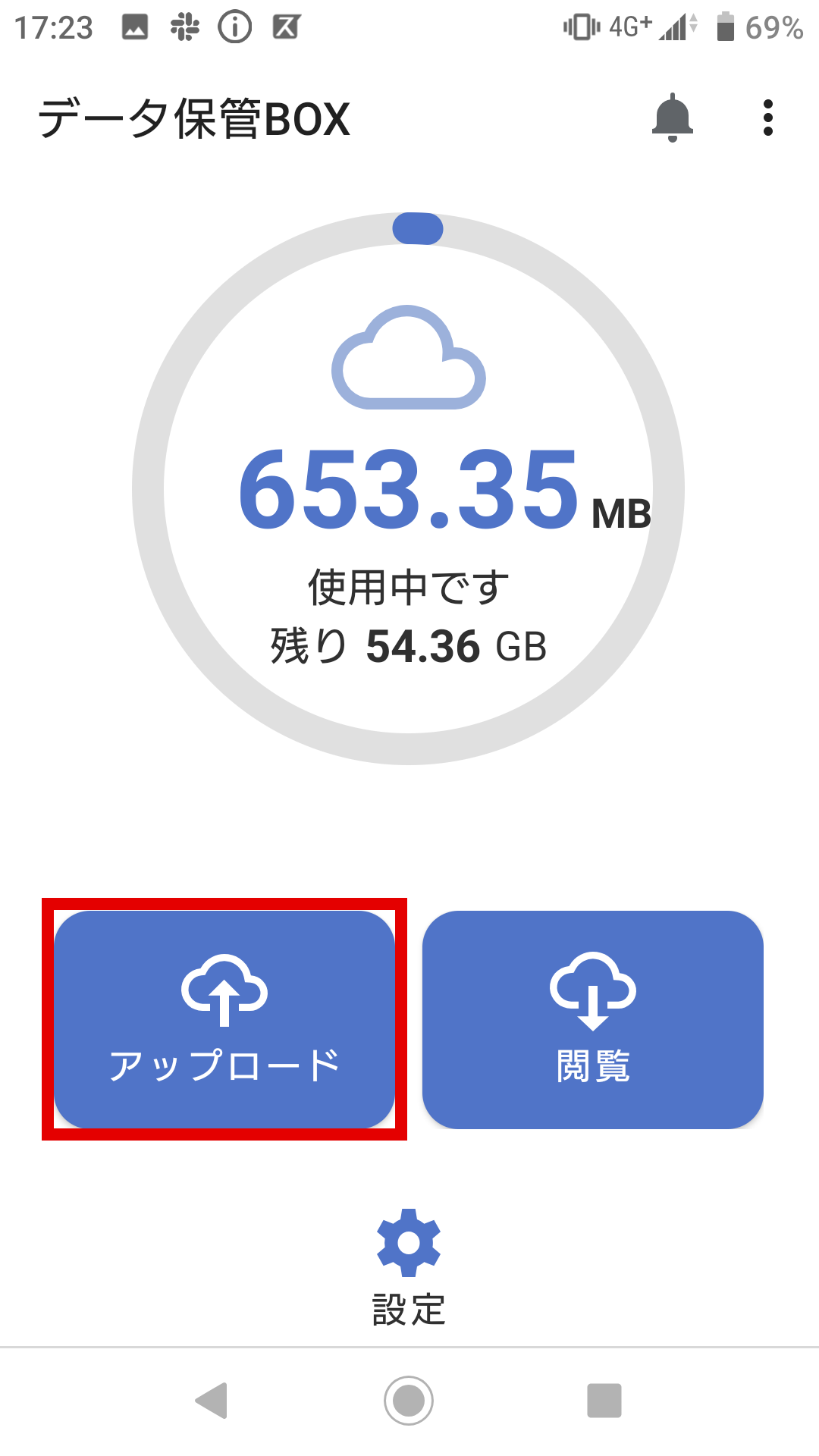
②アップロードするファイルを選択します。
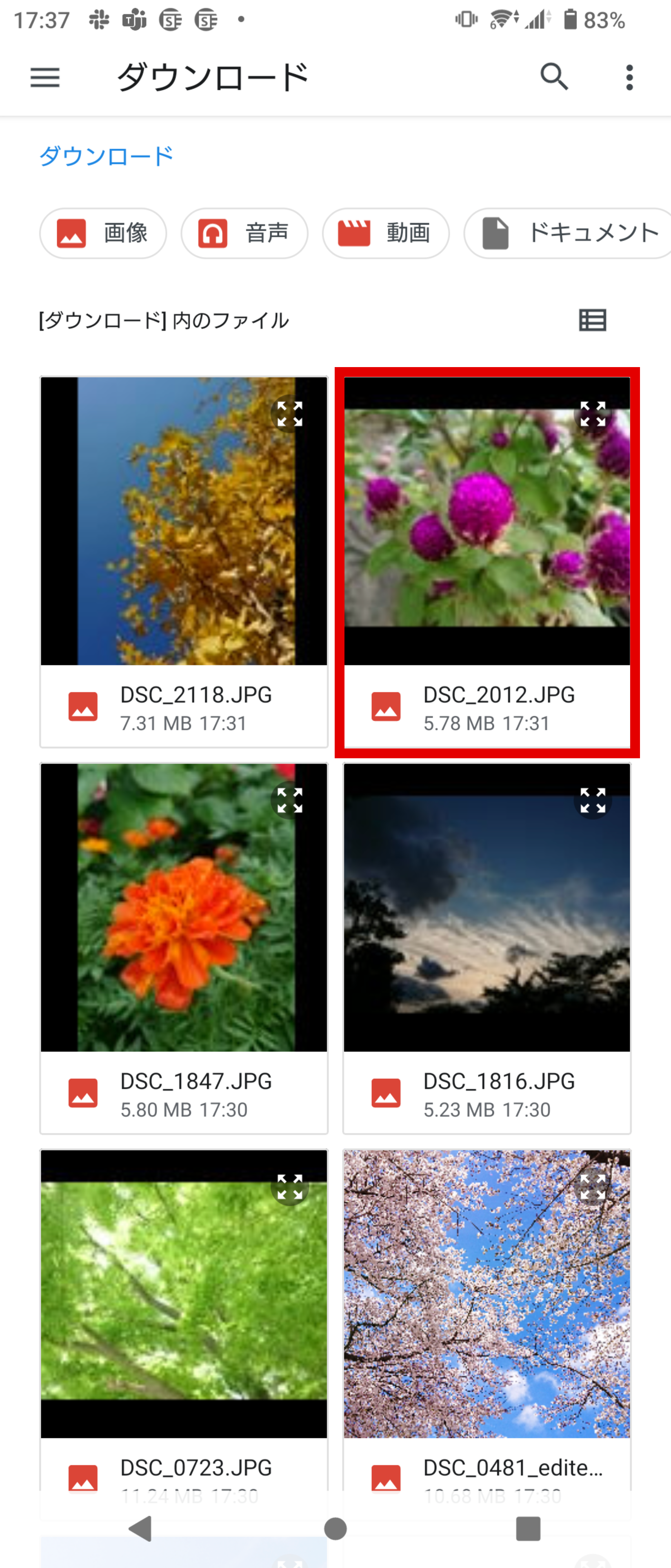
③アップロード先のフォルダを選択し、「アップロード」を選択します。
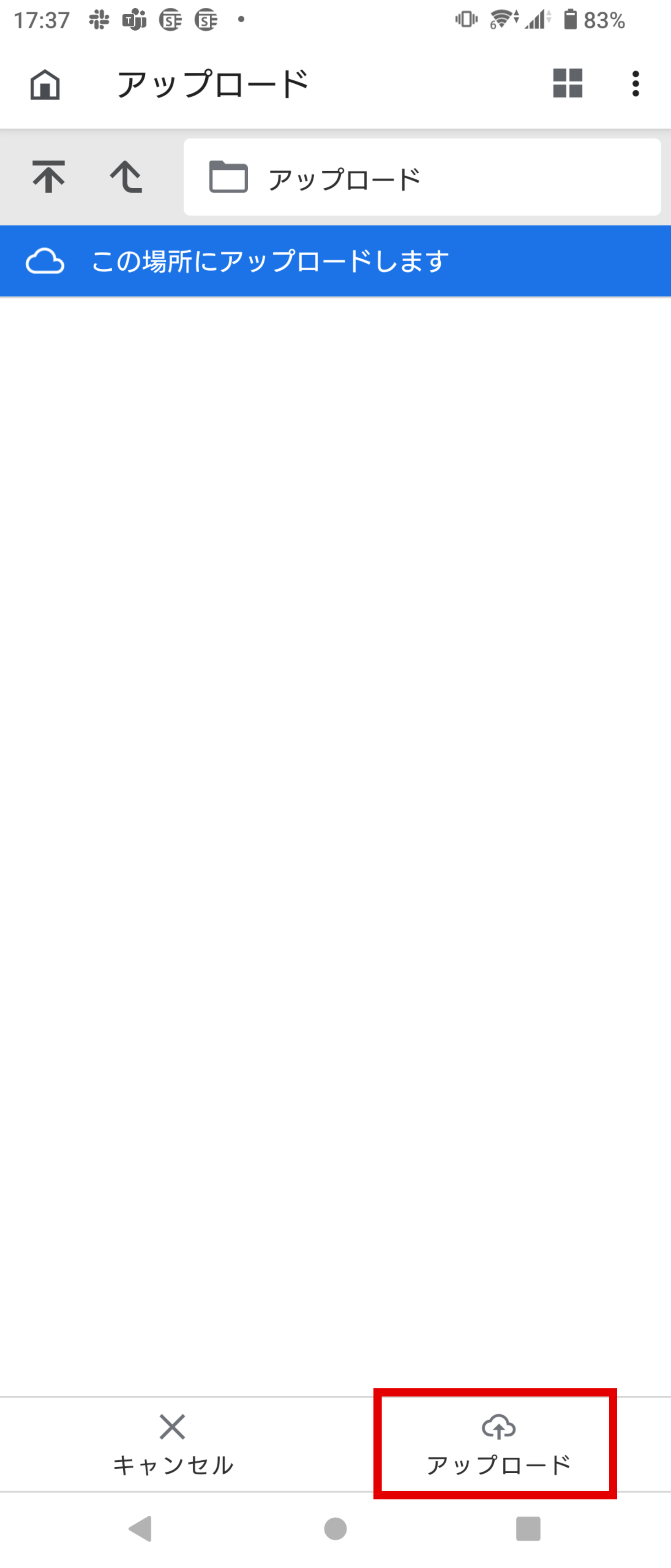
④ファイルがアップロードされます。
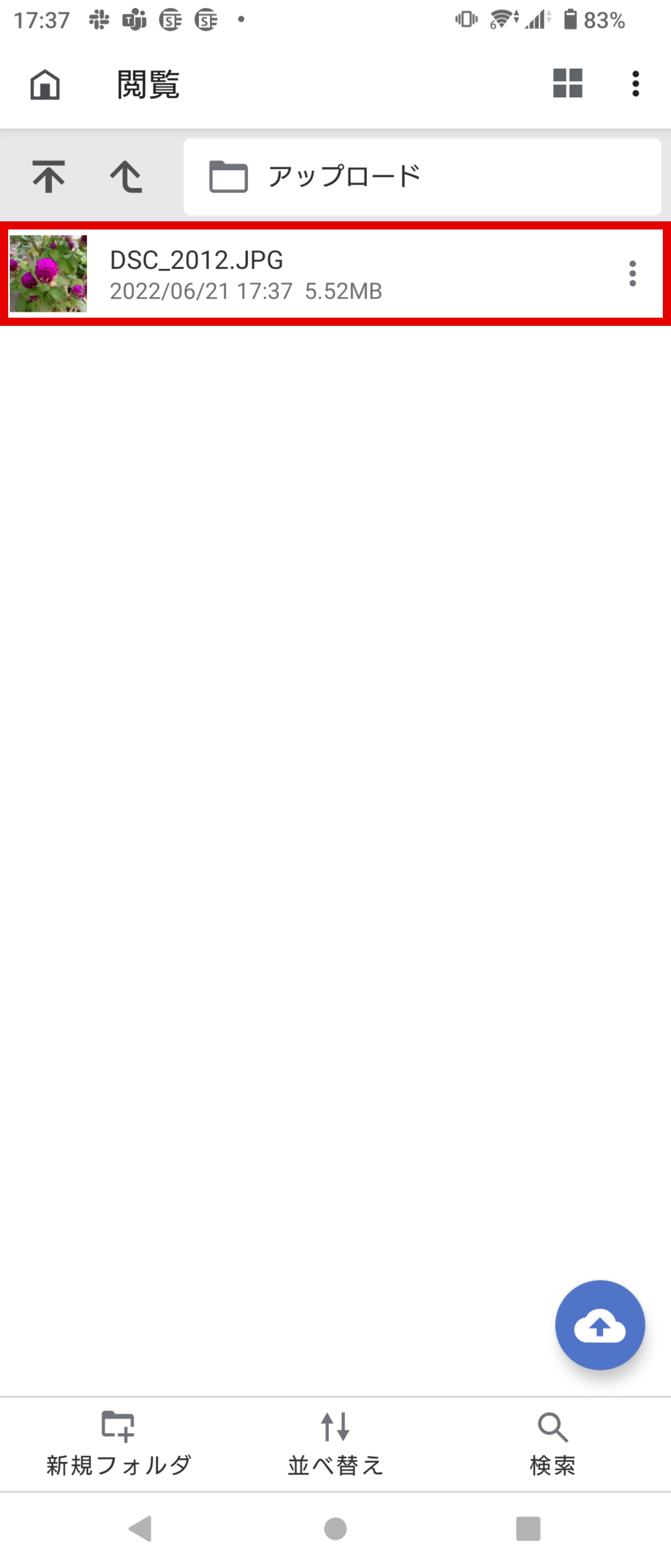
※アップロード開始後は元の画面に戻ります。
※アップロードできる1ファイルの容量は、2GBまでとなります。
※1フォルダにつき、アップロードできるファイルの上限数は1000件までとなります。
※ダウンロード(保存)またはアップロードすることで、画像ファイルのメタ情報(例:Exif
Print情報の撮影日など)は変更されません。
①アプリ TOP 画面から「アップロード」を選択します。
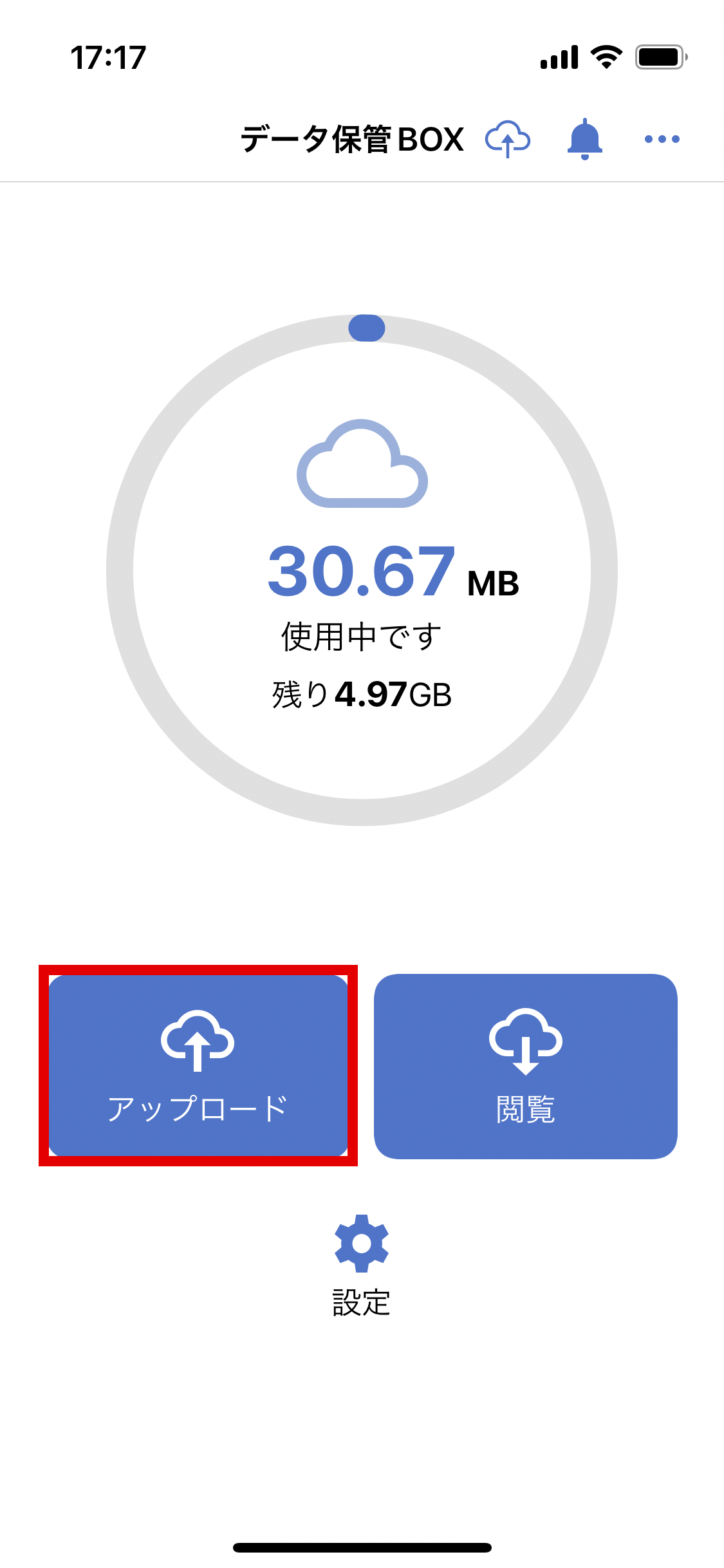
②アップロードするファイルを選択します(ファイルを長押しすると複数選択できるようになります)。
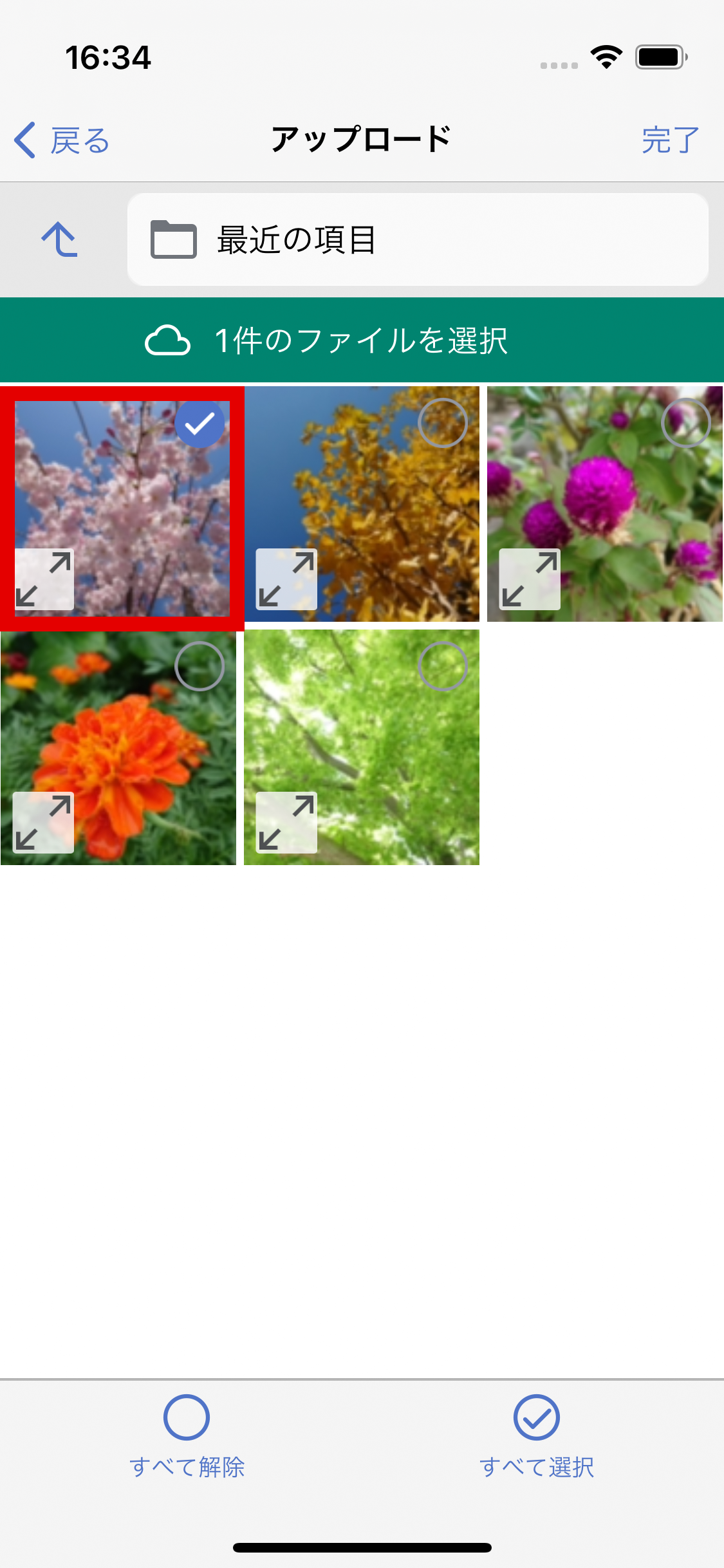
③アップロード先のフォルダを選択し、「開始」を選択します。
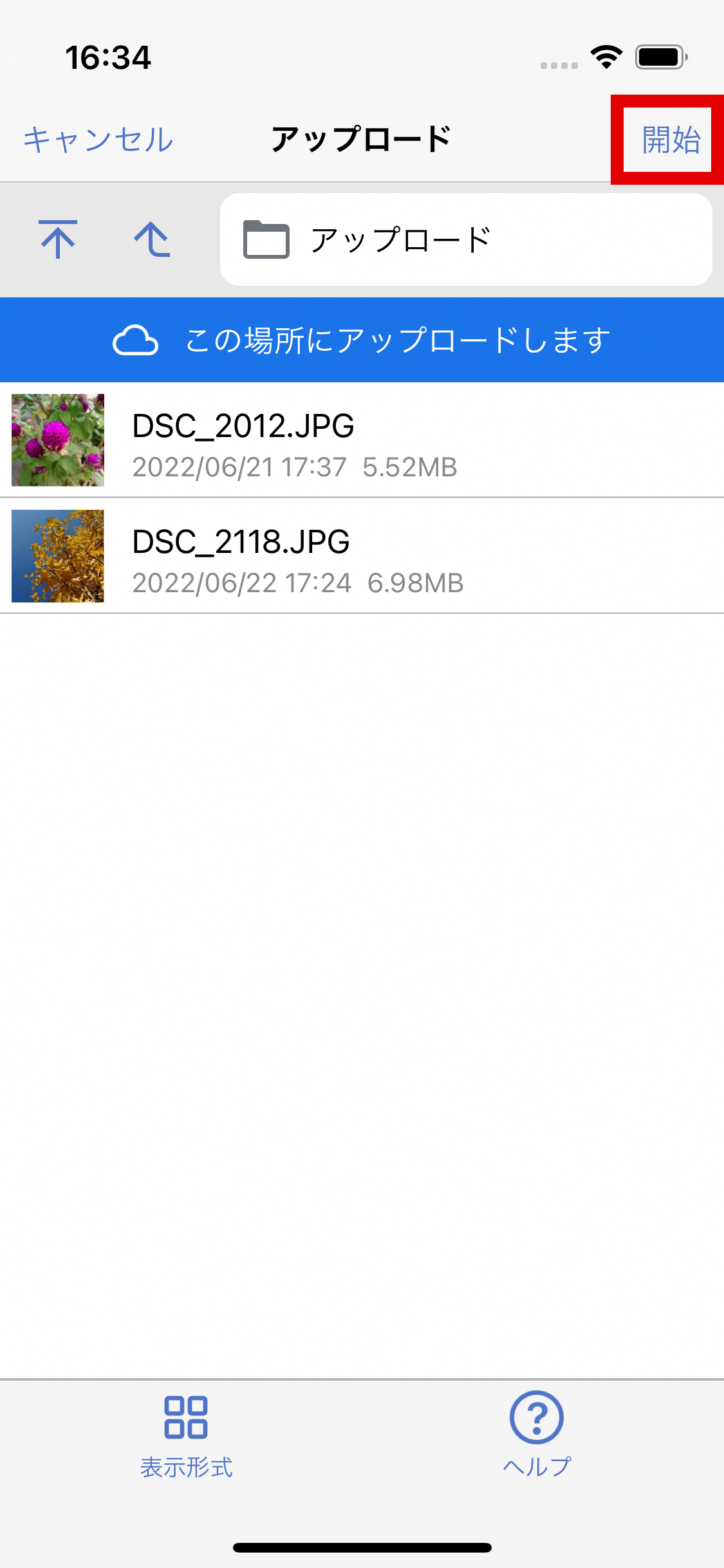
④ファイルがアップロードされます。
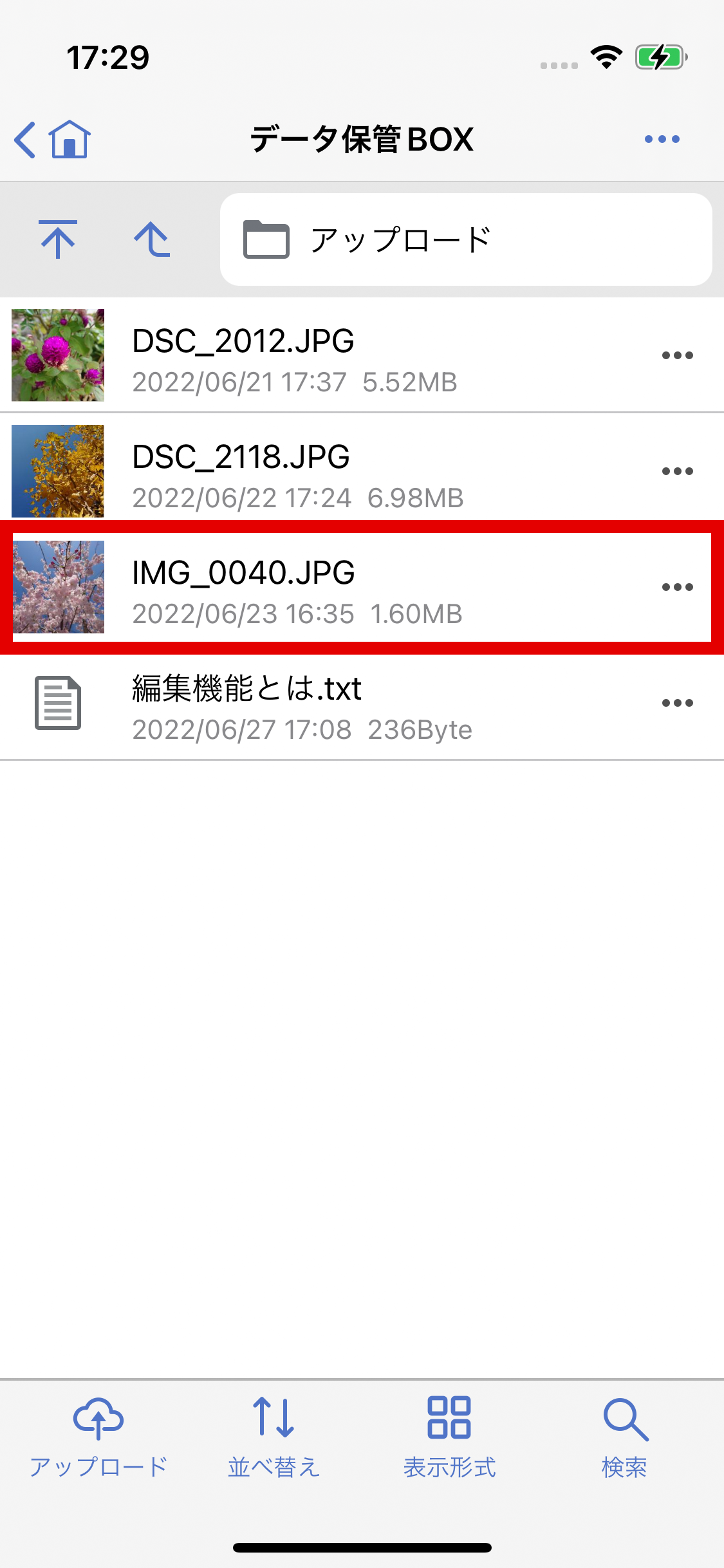
※アップロード開始後は元の画面に戻ります。
※アップロードできる1ファイルの容量は、2GBまでとなります。
※1フォルダにつき、アップロードできるファイルの上限数は1000件までとなります。
※ダウンロード(保存)またはアップロードすることで、画像ファイルのメタ情報(例:Exif
Print情報の撮影日など)は変更されません。
※iOS版のアップロード中の表示については、以下のようになります。
・送信中:「実行中…」
・一時停止ボタン押下時:「一時停止中」
・一時停止中:「待機中」
①ブラウザ TOP 画面から「![]() 」を選択します。
」を選択します。
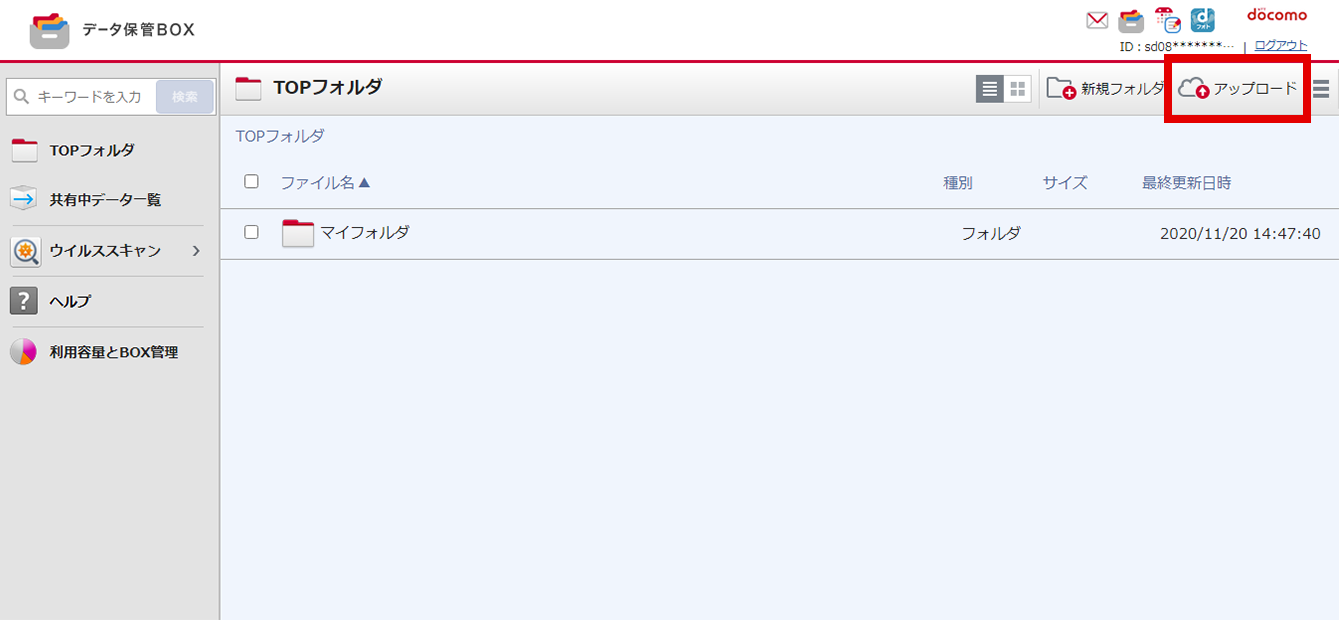
②アップロードするファイルを選択し、「開く」ボタンを選択します。
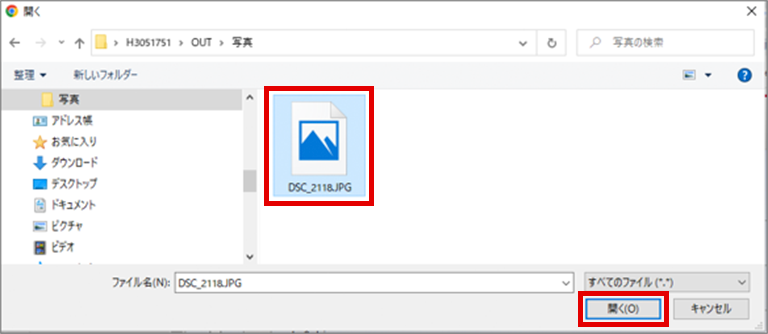
③アップロード先のフォルダを選択し、「OK」を選択します。
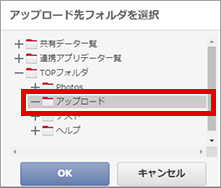
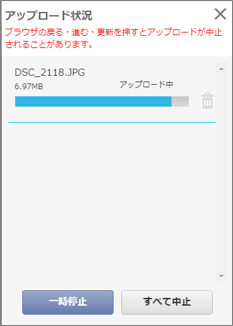
④ファイルがアップロードされます。
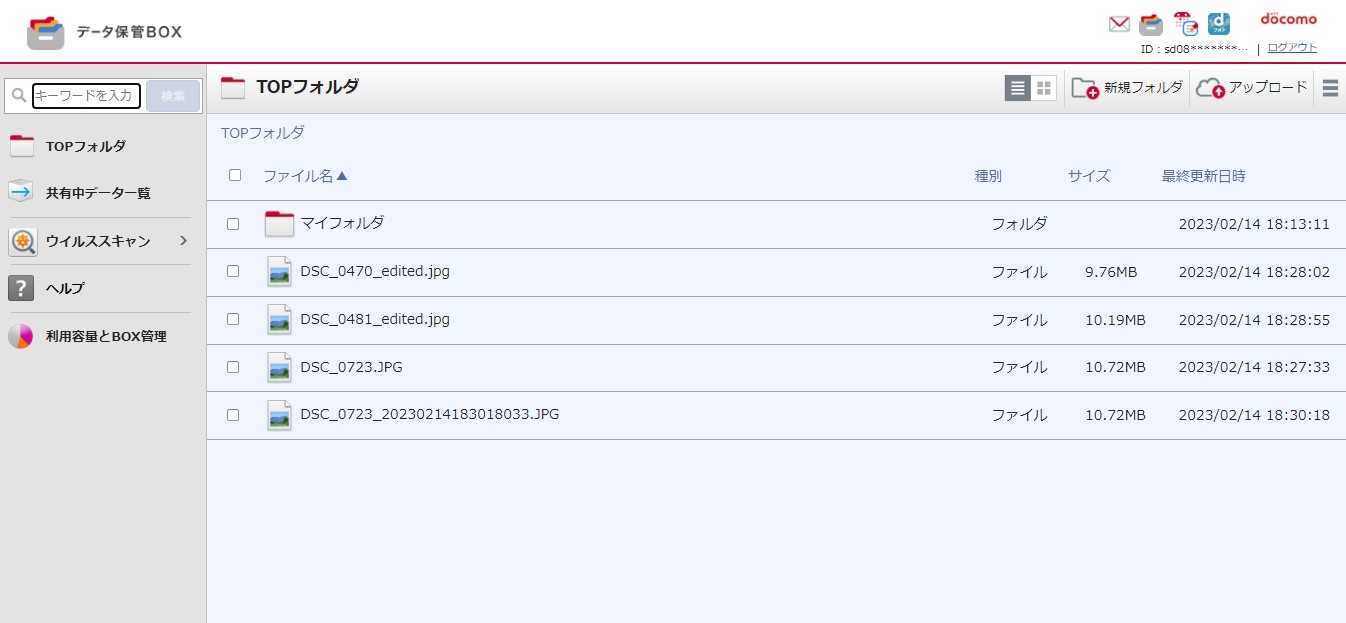
※アップロード開始後は元の画面に戻ります。
※アップロードできる1ファイルの容量は、2GBまでとなります。
※1フォルダにつき、アップロードできるファイルの上限数は1000件までとなります。
※ダウンロード(保存)またはアップロードすることで、画像ファイルのメタ情報(例:Exif
Print情報の撮影日など)は変更されません。
【ご注意】:アップロード中のファイルを「一時停止」や「再開」を選択した場合は、途中から再開できず最初からアップロードをやり直しとなります。